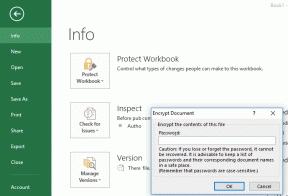Tarkvaravärskenduste viivitamine ja blokeerimine Windows 10-s
Miscellanea / / November 29, 2021
Windows 10-l on kohustuslikud värskendused. Sest ja ma ei ole sarkastiline, on värskendused teie arvutile head. Enamik neist on olulised turvavärskendused ja uutega igal nädalal looduses tegutseb, on kiired värskendused olulisemad kui kunagi varem. Ja seekord suhtub Windows sellesse nutikalt. See laadib värskendused automaatselt alla, kuid installib need ainult siis, kui te arvutit ei kasuta – näiteks kell 3 öösel.

Kuigi turvavärskendused on suurepärased, ei ole kõik värskendused võrdsed. Draiveri värskendused mõnikord kahjustab teie tööd või on lollakas. Lisaks võite kasutada piiratud Interneti-ühendust ja te lihtsalt ei saa endale lubada aeg-ajalt paarisaja MB värskenduste allalaadimist. Sellistel aegadel on võimalusi konkreetsete värskenduste viivitamiseks või blokeerimiseks. Kui aga kasutate Windows 10 koduväljaannet, ei saa te Windows 10 värskendusi igaveseks keelata (Pro-väljaande kasutajatele on lahendus olemas).
Võlts seda mõõdetud ühendusega
Kui märgite ühenduse mõõdetuks, arvab Windows, et see pole lairibaühendus – võib-olla olete
telefonist jagamine või olete a piiratud Interneti-ühendus. Mõõdukas ühendus tähendab, et Windows lükkab selle võrguga ühenduse loomisel värskenduste allalaadimise ja installimise edasi.
Kuid siin on probleem, ma suutsin selle sätte leida alles siis, kui lubasin Wi-Fi. Kui kasutate Etherneti, ei saa Microsofti petta. Nad teavad, et olete värskenduste allalaadimiseks toimivas võrgus. Lauaarvutite kasutajate jaoks peate võtma drastilisemaid meetmeid, nagu allpool kirjeldatud.
Keelake värskendused tõrkeotsingu abil
Microsoft ise pakub utiliiti Windows 10 värskenduste keelamiseks. Utiliidi peamine kasutusala on takistada draiverite installimist, mis võivad inimese Windows 10 süsteemis probleeme tekitada. Seda juhtub sagedamini, kui soovite. Kuid samas tööriistas pakub Microsoft võimalust keelata kohustuslikud Windows 10 turvavärskendused.
Laadige alla fail siit. Kuna see on "tõrkeotsing", peate klõpsama nuppu "Käivita" ja see otsib probleeme. Siis kuvatakse kaks võimalust – Peida värskendused ja Kuva peidetud värskendused.

Kliki Peida värskendused. Põhimõtteliselt ei installi Windows peidetud värskendusi. Valige üks ja klõpsake Peida.

Siin näete saadaolevaid värskendusi. Valige üks ja klõpsake Edasi. See konkreetne värskendus peidetakse nüüd. Kui soovite värskendusi lubada, käivitage tõrkeotsing uuesti ja valige Kuva peidetud värskendused.

Alustage Windows 10 kasutamist: Windows 10 sisaldab palju uusi lahedaid asju. Alusta sellest avakuva kohandamine, õppides uus aknahaldus kardab ja õppida seda integreerida Cortana oma igapäevaellu.
Plussidele: kasutage rühmapoliitika redaktorit
See ei tööta, kui kasutate Windows 10 Home väljaannet. Kui kasutate väljaannet Professional, Enterprise või Education, on teil juurdepääs rühmapoliitika redaktorile.
Sinna jõudmiseks vajutage Windows+R kasti Käivita kuvamiseks tippige sisse gpedit.msc ja vajutage Sisenema.

Siia navigeerige Arvuti konfiguratsioon -> Haldusmallid -> Windowsi komponendid -> Windowsi värskendused. Klõpsake vasakpoolsel paneelil nuppu Lubatud.

Allpool näete sildiga rippmenüüd Konfigureerige automaatne värskendamine. Seal lülitage sisse Teavita allalaadimisest ja teata installimisest.

Milline on teie Windows 10 kogemus?
Kas olete siiani mõne veaga kokku puutunud? Kas teil on suuri probleeme või tehingu katkestajaid? Jagage meiega allolevates kommentaarides.